Avoir une application d'enregistrement d'écran est essentiel à mesure que les réunions virtuelles deviennent populaires. L'outil peut vous aider, en tant que spectateur, étudiant ou enseignant, à fournir une assistance technique avec une copie de la discussion en ligne. L'un des programmes à installer sur votre bureau est Screencastify. Il s'agit d'un outil d'enregistrement convivial avec plus de fonctionnalités à offrir. Vous pouvez en apprendre davantage à ce sujet avec cette revue détaillée.
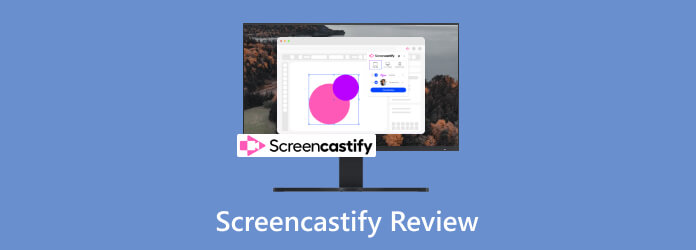
Table des matières
- Partie 1. Verdict rapide
- Partie 2. À quoi sert Screencastify ?
- Partie 3. Fonctionnalités et avantages de Screencastify
- Partie 4. Avantages et inconvénients de Screencastify
- Partie 5. Tarification Screencastify
- Partie 6. Comment démarrer avec Screencastify
- Partie 7. Meilleure alternative à Screencastify
- Partie 8. FAQ sur Screencastify
Partie 1. Verdict rapide
En fait, Screencastify est un excellent choix si vous avez besoin d'un logiciel polyvalent. Enregistreur d'écran Chrome pour vos activités en ligne. Sa disposition intuitive est équipée de fonctions pour rendre l'enregistrement plus facile. De plus, Screencastify peut être téléchargé en toute sécurité sur n'importe quelle plate-forme prise en charge.
Il y a d'autres choses à espérer avec Screencastify, comme sa capacité à capturer des vidéos avec une webcam, des outils de montage vidéo et des capacités de partage. Le logiciel a été conçu pour fournir un outil fiable pour enregistrer des didacticiels, des réunions en ligne et d'autres activités.
Partie 2. À quoi sert Screencastify ?
L'objectif principal de l'outil est d'enregistrer le contenu de votre écran. En option, il dispose de fonctions qui enregistrent la webcam et la narration audio ainsi que plusieurs ressources. Il existe également une extension Screencastify qui permet un accès facile à l'enregistreur d'écran, quels que soient le navigateur et la page sur lesquels vous vous trouvez. L'objectif principal est de simplifier l'enregistrement et le partage de vidéos avec d'autres via les plateformes prises en charge.

Partie 3. Fonctionnalités et avantages de Screencastify
Fonctions d'enregistrement polyvalentes
Note générale:
Screencastify peut capturer l'intégralité de l'écran, un onglet ou une fenêtre ouverte et un navigateur. Il comprend également l'audio du système et un microphone externe. La meilleure partie est que vous pouvez utiliser l'enregistreur sans connexion Internet pour enregistrer de la vidéo sur Mac, et Windows directement.
Divers outils d'édition
Note générale:
Le logiciel fournit des options d'édition de base intégrées, telles que le rognage, la découpe, etc. En dehors de cela, il dispose également de fonctionnalités d'annotation pour ajouter du texte, des formes et des dessins aux enregistrements. L'extension Screencastify ne nécessite pas d'extensions supplémentaires pour éditer la vidéo et l'audio enregistrés.
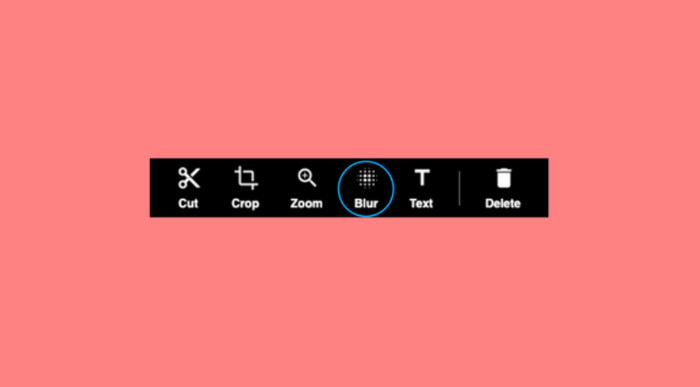
Exportation et partage
Note générale:
Le contenu enregistré dans Screencastify peut être exporté sous forme de fichier WebM. Si vous disposez de la version premium, elle vous permet d'exporter et de partager des enregistrements aux formats MP4, MP3 et GIF. Vous pouvez également partager des vidéos sur d'autres plateformes sociales comme YouTube, Google Classroom, etc.
Capacité de stockage
Note générale:
Puisqu'il est intégré à Google Drive, vous pouvez utiliser un compte pour stocker les vidéos enregistrées dans le cloud de stockage. Screencastify enregistre automatiquement le contenu enregistré sur le compte Google Drive enregistré.
Dans l'ensemble, Screencastify est un outil simple doté d'un ensemble de fonctionnalités réalisables pour faciliter l'enregistrement de réunions virtuelles et de didacticiels. Mais il y a encore plus à apprendre sur l’enregistreur d’écran. Lisez la partie suivante.
Partie 4. Avantages et inconvénients de Screencastify
Sa capacité à enregistrer et éditer des vidéos est un facteur important pour son téléchargement et son installation. Mais avant de tirer une conclusion hâtive, il vaut mieux peser Screencastify à travers ses principaux avantages et inconvénients.
Avantages
- Pratique comme extension pour enregistrer une fenêtre de navigateur.
- Un choix approprié pour un enregistreur accessible et pratique.
- Superposition de webcam exceptionnelle pour une touche personnelle.
- Fournissez des outils de dessin et d’annotation Screencastify.
- Fonctionne bien pour créer des didacticiels, des démonstrations et d’autres activités.
Inconvénients
- Il ne prend en charge que quelques formats d'exportation vidéo et audio.
- Nécessite toujours une connexion Internet pour synchroniser les vidéos enregistrées.
Partie 5. Tarifs Screencastify
Combien coûte l'outil ? Il propose une tarification flexible, principalement pour la facturation mensuelle et annuelle. Outre la version gratuite, les versions Starter et Pro varient en prix. Vérifiez tous les détails ci-dessous :
Version de démarrage :
- 15 $/facturé mensuellement par utilisateur
- 7 $/facturé mensuellement par utilisateur pendant un an
Version Pro:
- 20 $/facturé mensuellement par utilisateur
- 10 $/facturé mensuellement par utilisateur pendant un an
L'enregistreur vidéo à écran Screencastify propose une autre option, appelée tarification spéciale. Il faudra cependant contacter le service Team pour obtenir cette version. Les tarifs spéciaux peuvent être utilisés par de grandes organisations qui ont besoin d'un enregistrement d'écran pour leurs projets.
Partie 6. Comment démarrer avec Screencastify
Même si vous avez entendu dire que l'outil est facile à utiliser, vous pouvez l'essayer sur votre ordinateur et constater par vous-même. Voici comment utiliser Screencastify sur votre bureau :
Étape 1 :Une fois téléchargé et installé, ouvrez Screencastify sur votre ordinateur. Depuis le navigateur Chrome, autorisez l'extension à accéder à vos fichiers et configurez les paramètres selon vos préférences.
Étape 2 :Pour lancer un enregistrement d'écran, lancez l'extension depuis la partie supérieure du navigateur et choisissez une option de taille d'écran. Vous pouvez sélectionner un onglet dans Chrome, définir l'enregistreur sur tout l'écran, etc. Éventuellement, incluez l'audio du système ou un microphone pour ajouter des commentaires à la vidéo.
Étape 3 :Cliquez Enregistrement bouton après avoir tout configuré. Effectuez les activités ou utilisez les commandes de Screencastify pour mettre en pause ou arrêter l'enregistrement. Ensuite, procédez au montage de la séquence enregistrée en ajoutant du texte, une forme, un découpage et d'autres options.
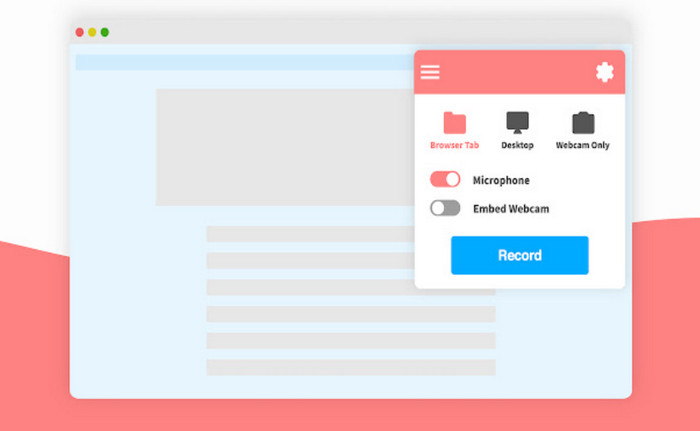
Étape 4 :Étant donné que l'extension offre plus de fonctionnalités, explorez la disposition de la webcam, les paramètres de sortie et d'autres ressources. Lorsque vous exportez une vidéo, vous pouvez choisir un compte Google pour la stocker sur le service cloud. Si c'est la première fois que vous utilisez Screencastify et que vous souhaitez passer à une version professionnelle, visitez le site officiel et souscrivez à un forfait. Voilà comment enregistrer sur
Partie 7. Meilleure alternative à Screencastify
Certains avis n'aiment pas la simplicité de Screencastify, et si vous le trouvez trop basique, il est recommandé d'utiliser Enregistreur d'écran maître Blu-ray. L'outil de bureau offre plus d'options, notamment un enregistreur vidéo, une webcam, un gameplay, de l'audio, etc. Il vous permet de configurer la zone de l'écran, l'audio du système, le microphone et la configuration avancée des paramètres de sortie. Contrairement à Screencastify, cet enregistreur prend en charge les formats populaires, tels que MP4, MOV, HEVC, etc., et vous pouvez même modifier la fréquence d'images, l'encodeur et la résolution. Sa version gratuite est disponible en téléchargement sur Windows et Mac, offrant toutes les fonctions sans limiter la taille du fichier.
- Une alternative professionnelle à Screencastify avec plus d'options d'enregistrement d'écran.
- Aucune limitation d'enregistrement, y compris la durée, la taille de l'écran et la qualité.
- Conservez un historique d'enregistrement, où les utilisateurs peuvent partager instantanément des vidéos sur d'autres plates-formes.
- Convient aux enregistrements de longues heures sans interrompre les activités virtuelles.
Téléchargement gratuit
Pour Windows
Téléchargement sécurisé
Téléchargement gratuit
pour macOS
Téléchargement sécurisé
| Comparaisons | Enregistreur d'écran maître Blu-ray | Screencastify |
| Prix | $17.46 | $20.00 |
| Plateformes | Windows, Mac, téléphones, navigateurs | Windows, Mac, Google Chrome |
| Fonctionnalités gratuites | Enregistreur vidéo, enregistreur de jeu, enregistreur webcam, enregistreur téléphonique, enregistreur audio | Uniquement l'enregistreur d'écran |
| Formats pris en charge | MP4, WebM, HEVC, AVI, MOV, WMV, etc. | Format WebM (version gratuite), formats MP4 et GIF (version pro) |
Partie 8. FAQ sur Screencastify
-
Screencastify est-il toujours gratuit ?
Oui. Vous pouvez télécharger gratuitement l'extension sur Google Chrome. Cependant, son utilisation finira par vous limiter sur de nombreux aspects, tels qu'une limite sur la durée d'enregistrement vidéo, un filigrane est appliqué et seul WebM est le format vidéo d'exportation.
-
Pourquoi Screencastify est-il bloqué ?
Il existe plusieurs possibilités pour lesquelles vous ne pouvez pas utiliser Screencastify sur Google Chrome. Premièrement, vous n’avez pas donné à l’outil l’autorisation nécessaire pour filtrer l’enregistrement. Deuxièmement, un pare-feu ou un logiciel de sécurité bloque l'extension. Enfin, le navigateur doit être mis à jour ou la version actuelle est incompatible avec Screencastify.
-
Quelle est la limite sur Screencastify gratuit ?
La version gratuite de Screencastify limite l'enregistrement à dix essais avec une limite de 30 minutes chacun. Il comprend également un logo de marque qui peut affecter la qualité visuelle de la vidéo enregistrée. De plus, les formats et les paramètres de qualité de la version gratuite sont limités au WebM et à une qualité médiocre.
-
Comment supprimer Screencastify de Chrome ?
Accédez au menu Extensions depuis le navigateur, puis localisez l'extension Screencastify dans la liste. Cliquez sur le bouton Supprimer pour supprimer l'outil de votre navigateur. Réinitialisez Google Chrome pour terminer la tâche.
Emballage en place
C'est tout pour le Examen de Screencastify. Certes, le logiciel répond à tous vos besoins pour un simple enregistrement d’écran et garantit l’ajout de plus de fonctions pour capturer la webcam et l’audio externe. Mais comme il présente certains inconvénients, Blu-ray Master Screen Recorder devrait être votre alternative. Cliquez sur le bouton Téléchargement gratuit pour essayer sa version gratuite. Partagez cet article avec toute personne ayant besoin d’en savoir plus sur Screencastify.
Plus de Blu-ray Master
- [2024] Top 9 des logiciels d'enregistrement de jeux pour Windows et Mac
- Examen de l'enregistreur d'écran iSpring et meilleures alternatives [2024]
- Examen et prix de l'enregistreur d'écran Icecream - Cela en vaut-il la peine
- Enregistrement Webex - Comment enregistrer une réunion Webex
- Est-ce que Mirillis Action! le meilleur enregistreur d'écran? [Revue 2024]
- Étapes complètes pour enregistrer un écran avec audio dans QuickTime sur Mac


